Wie installiere und konfiguriere ich PHPmyadmin unter Windows?
- 黄舟Original
- 2017-05-20 16:32:5111247Durchsuche
Wie installiere und konfiguriere ich PHPmyadmin unter Windows?
1. Installieren Sie das grafische Verwaltungstool phpMyAdmin
Extrahieren Sie die heruntergeladene Datei „phpMyAdmin-2.11.5-all-linguals.rar“ in das Apache-Home-Verzeichnis. Der dekomprimierte Name ist „phpMyAdmin-2.11.5-all“. -Sprachen“, wobei 2.11.5 die Versionsnummer von phpMyAdmin ist. Zur Vereinfachung der Verwendung können Sie den dekomprimierten Ordner in phpMyAdmin umbenennen.
2. Konfigurieren Sie das grafische Verwaltungstool phpMyAdmin
Kopieren Sie config.default.php im Bibliotheksverzeichnis unter dem phpMyAdmin-Installationsverzeichnis in das phpmyAdmin-Stammverzeichnis und benennen Sie es in config.inc.php um. Öffnen Sie dann mit dem Dreamweaver-Entwicklungstool die Datei config.inc.php und positionieren Sie den Cursor auf der angegebenen Identifikationszeile. Die Anfangswerteinstellung der Datei config.inc.php ist in der folgenden Abbildung dargestellt:
Vor der Konfiguration:
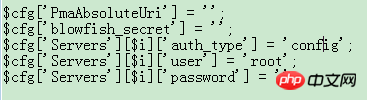
Nach der Konfiguration:
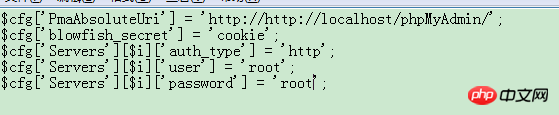
$cfg['PmaAbsoluteUri'] dient zum Festlegen der phpMyAdmin-URL.
$cfg['blowfish_secret'] setzt die Zugriffsmethode auf Cookie. Dieser Computer muss nicht eingestellt werden, aber das Netzwerk muss auf Cookie eingestellt werden.
$cfg['Servers'][$i]['auth_type'] wird verwendet, um die Anmeldemethode von phpMyAdmin festzulegen. Es können drei Anmeldemethoden festgelegt werden:
config, http und cookie. Unter diesen ist config die Standardanmeldemethode. Dies bedeutet, dass sich Benutzer direkt anmelden können, nachdem sie den Benutzernamen und das Kennwort korrekt eingegeben haben. Wenn Sie sich mit der http-Methode anmelden, wird ein Dialogfeld angezeigt, in dem Sie zur Eingabe des Benutzers aufgefordert werden Name und Passwort; wenn Sie sich mit der Cookie-Methode anmelden, wird nach dem Zugriff auf phpMyAdmin eine Anmeldeseite geöffnet, auf der der Benutzer aufgefordert wird, den Benutzernamen und das Passwort einzugeben. Der Benutzername und das Passwort werden automatisch in den Cookies gespeichert beim nächsten Besuch im Textfeld und im Passworteingabefeld angezeigt werden, das normalerweise im Internet verwendet wird.
$cfg['Servers'][$i]['user'] wird verwendet, um den Benutzernamen der MySQL-Datenbank festzulegen.
$cfg['Servers'][$i]['password'] wird verwendet, um das Passwort der MySQL-Datenbank festzulegen.
Der hier festgelegte Benutzername und das Kennwort sind der Benutzername und das Kennwort, die bereits in der Datenbank vorhanden sind. Wenn der festgelegte Benutzername und das Kennwort nicht in der Datenbank vorhanden sind, werden sie nicht verwendet.
Hinweis:
Wenn der Leser nicht das Dreamweaver-Tool zum Öffnen der Datei config.inc.php verwendet, sind die entsprechenden Zeilennummern unterschiedlich. Der Leser kann nach verwandten Schlüsselwörtern suchen, z B. „[ ‚auth_type‘]“, um die entsprechende Konfigurationsdatei zu suchen und zu finden und dann zu ändern.
Speichern Sie nach der Einrichtung die Datei config.php und geben Sie „localhost/phpMyAdmin“ in den Browser ein. Das Dialogfeld zur Benutzeranmeldung wird angezeigt, wie unten gezeigt:
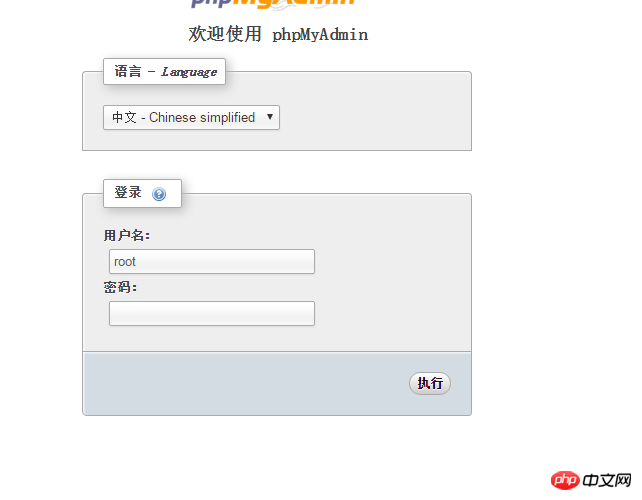
Geben Sie zu diesem Zeitpunkt den richtigen Benutzernamen und das richtige Passwort ein (setzen Sie bei der Installation von MySQL hier den Benutzernamen der MySQL-Datenbank auf „root“ und das Passwort auf „root“), um die Hauptseite von phpMyAdmin aufzurufen.
Dies ist das Ende der Einführung zur Installation und Konfiguration von PHPmyadmin unter Windows. Weitere Informationen finden Sie unter „Wie installiere und konfiguriere ich PHPmyadmin unter Linux?“ 》
Das obige ist der detaillierte Inhalt vonWie installiere und konfiguriere ich PHPmyadmin unter Windows?. Für weitere Informationen folgen Sie bitte anderen verwandten Artikeln auf der PHP chinesischen Website!

